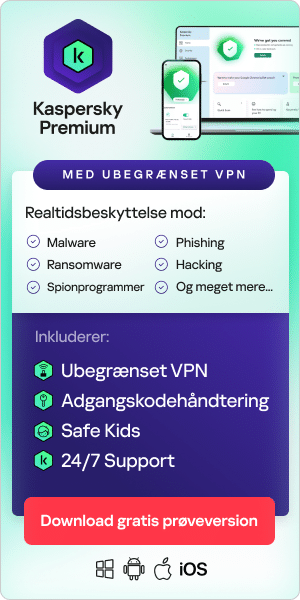Internettet giver adgang til en bred vifte af oplysninger og tjenester, men ikke alt indhold er egnet til børn. Hvad der anses for passende, er op til de enkelte forældre og pårørende at beslutte, og vil variere afhængigt af alder, evner, værdier, overbevisninger og så videre.
Mange forældre og plejere oplever, at forældrekontrol er en nyttig måde at sikre, at deres børn ikke bliver udsat for upassende indhold online. Læs videre for at finde ud af mere om forældrekontrol, og hvordan du konfigurerer dem til forskellige platforme og enheder.
Hvad gør forældrekontrol?
Forældrekontrol giver dig mulighed for at kontrollere, hvad dit barn har adgang til online, og hvor længe. De kan bortfiltrere upassende indhold, såsom pornografi eller vold, begrænse, hvilke billeder eller onlinesamtaler, der kan deles, og sætte grænser for skærmtid. Forældrekontrol kan indstilles på tre forskellige niveauer:
- På netværksniveau – hos din bredbåndsudbyder
- På enhedsniveau – På din telefon, tablet, spillekonsol eller computer
- På programniveau – I browsere, apps, spil og streamingtjenester
Der er også dedikerede apps til forældrekontrol, som kan give dig mulighed for at tage større kontrol over dit barns onlineoplevelse.
Afhængigt af produktet kan disse værktøjer:
- Filtrer eller bloker upassende websteder og andet indhold
- Begræns muligheden for at downloade eller købe bestemte typer apps
- Styr brug og adgang til bestemte enheder på dit hjemmenetværk
- Overvåg og rapporter om websteder eller apps, dit barn bruger
- Bloker musik med upassende tekster
- Overvåg, hvad dit barn poster eller ser på sociale medier
- Begræns, hvad et barn kan finde ved hjælp af en søgemaskine
- Overvåg og/eller begræns, hvad dit barn kan skrive eller udsættes for, f.eks. cybermobning eller hadefulde ytringer
- Begræns den samlede skærmtid eller skærmtid for visse apps
- Begræns muligheden for at se videoer, film eller tv-serier baseret på aldersklassifikationer
- Bed et barn om at tænke over, hvad det skal til at sende eller poste, hvis det kan være upassende eller sårende for andre.
Det er vigtigt at huske, at forældrekontrolværktøjer kun fungerer på de enheder, netværk eller tjenester, som de er installeret på. De virker ikke, hvis dit barn logger på hjemmefra på en andens enhed, og kontrolfunktioner på netværksniveau fungerer muligvis ikke, hvis et barn opretter forbindelse via et mobilnetværk eller et Wi-Fi-netværk uden for hjemmet.
I denne vejledning ser vi på, hvordan du konfigurerer forældrekontrol på nogle populære enheder, platforme og tjenester, herunder:
- iPhone
- Android
- Windows 10
- Internetbrowsere
- YouTube
- Netflix
- Søgemaskiner
- Nintendo Wii og Nintendo DS
Sådan konfigureres forældrekontrol på iPhone
Sådan indstilles skærmtid plus indholds- og privatlivsbegrænsninger på en iPhone:
- Gå til Indstillinger, og tryk på Skærmtid .
- Tryk på Slå skærmtid til , og tryk derefter på den igen. Vælg Dette er min [enhed] eller Dette er mit barns [Enhed].
- Hvis du er forælder eller værge på din enhed og vil forhindre et andet familiemedlem i at ændre dine indstillinger, skal du trykke på Brug adgangskode til skærmtid for at oprette en adgangskode, og derefter indtaste adgangskoden igen for at bekræfte. Når du har bekræftet din adgangskode, vil du blive bedt om at indtaste dit Apple ID og din adgangskode. Dette kan bruges til at nulstille din skærmtidsadgangskode, hvis du glemmer den.
- Hvis du konfigurerer Skærmtid på dit barns enhed, skal du følge vejledningen, indtil du kommer til Adgangskode til skærmtid, og indtaste en adgangskode. Indtast adgangskoden igen for at bekræfte. Når du har bekræftet din adgangskode, bliver du bedt om at indtaste dit Apple ID og din adgangskode. Dette kan bruges til at nulstille din skærmtidsadgangskode, hvis du glemmer den.
- Tryk på Indholds- og fortrolighedsbegrænsninger . Hvis du bliver bedt om det, skal du indtaste din adgangskode og derefter slå Indholds- og fortrolighedsbegrænsninger til.
Vælg en adgangskode, der er forskellig fra den adgangskode, du bruger til at låse din enhed op. For at ændre eller deaktivere adgangskoden på dit barns enhed skal du trykke på Indstillinger > Skærmtid > [dit barns navn] . Tryk derefter på Skift adgangskode til skærmtid eller Slå adgangskoden til skærmtid fra, og godkend ændringen med Face ID, Touch ID eller din enheds adgangskode.
Med iOS 16 kan du, mens du konfigurerer Skærmtid for et barns enhed, indstille aldersrelaterede begrænsninger for indhold i apps, bøger, tv-programmer og film. Du skal blot følge instruktionerne på skærmen under opsætningsprocessen.
Sådan konfigureres forældrekontrol på Android
Androids børnesikring er i Google Play Butik-appen, så du bliver nødt til at åbne den på den enhed, som du vil have børnesikring til at fungere på. Afhængigt af hvilken version af Android du har, vil du enten se det tre-linjers 'hamburger' menuikon i søgefeltet øverst eller et profilbillede, der kan trykkes på. Tryk på den og derefter på Indstillinger. Derefter:
- Du bør nu se flere muligheder på siden Indstillinger. Vælg Familie . Tryk på pilen til højre på skærmen.
- Når du trykker på pilen, vil den udvide afsnittet, så du kan se de tilgængelige muligheder og den aktuelle status for forældrekontrollen. Hvis nogen ikke allerede har konfigureret børnesikring for denne enhed, skal der stå, at børnesikring er slået fra. Tryk på den indstilling for at fortsætte.
- Før du kan justere indstillingerne for børnesikring, skal du slå børnesikring til. Det kan du gøre ved at trykke på knappen øverst på denne side. Tryk på den samme knap, hvis du af en eller anden grund ønsker at slå forældrekontrollen fra igen.
- For at forhindre børn i at gå ind i Indstillinger og slå forældrekontrol fra, vil Android nu bede dig om at oprette en pinkode. Husk denne pinkode, da du ikke kan slå børnesikring fra uden den.
- Du bør nu vende tilbage til siden Indstillinger > Forældrekontrol , denne gang med beskeden "Forældrekontrol er slået til" øverst. Du kan nu trykke på den type indhold, som du vil tilføje begrænsninger for.
- Grænsesystemet er ligetil: Vælg blot den aldersgrænse, du vil håndhæve, og Android klarer resten. Hvis du begrænser spil og apps til en bestemt alder, vil det også ekskludere apps, der ikke har en aldersgrænse.
Installer Family Link
Hvis du har brug for mere kompleks forældrekontrol, kan du overveje Family Link-appen fra Google Play Butik eller iOS App Store. Dette giver dig mulighed for at oprette en familiegruppe ved at invitere familiemedlemmer via deres Google-konti (eller oprette nye for under 13 år), og når du har konfigureret den, kan du indstille grænser for hver konto, ikke kun én enhed.
Family Link giver dig mulighed for at indstille tidsgrænser og sengetider, blokere eller tillade bestemte apps, finde enheder og skjule bestemte apps helt. Den vil også give dig besked, hvis dine familiemedlemmer forsøger at downloade apps fra Play Butik, så du kan godkende eller afvise anmodningen.
Family Link kan begrænse appadgang til hardwarefunktioner som f.eks. mikrofonen eller kameraet. Den kan indstille filtreringsindstillingerne for YouTube Kids-appen og administrere indstillingerne for Beskyttet søgning for Google-websøgninger. Du kan gøre nogle af disse ting via Family Link-webstedet (families.google.com), men funktioner som f.eks. skærmtidsbegrænsninger er kun apper.
Sådan konfigureres forældrekontrol i Windows 10
For at bruge Windows Forældrekontrol og funktionerne i Microsoft Family Safety skal både du og dit barn have en Microsoft-konto. Selvom du kan få en Microsoft-konto til dit barn, før du konfigurerer tilgængelige forældrekontrol i Windows 10, er det nemmere og mere ligetil at få kontoen under konfigurationsprocessen. Uanset hvad du beslutter dig for, skal du følge disse trin for at komme i gang.
Forældrekontrol anvendes kun, når barnet logger på en Windows-enhed ved hjælp af sin egen Microsoft-konto. Disse indstillinger forhindrer ikke, hvad de gør på deres venners computere, skolecomputere eller deres Apple- eller Android-enheder, eller når de får adgang til en computer på en andens konto (selv din konto).
- Vælg Start , og vælg Indstillinger for at starte appen Windows Indstillinger.
- Vælg Konti .
- I den venstre rude skal du vælge Familie og andre brugere .
- Vælg Tilføj et familiemedlem, hvis dit barn ikke har en separat konto på din enhed. Dette trin starter en Microsoft-kontoguide.
- Vælg Tilføj et barn , og indtast enten dit barns e-mailadresse, eller vælg Den person, jeg vil tilføje, har ikke en e-mailadresse.
- Læs de tilbudte oplysninger (det, du ser her, afhænger af, hvad du valgte i trin ), og vælg Luk .
Find, rediger, aktiver eller deaktiver Forældrekontrol (Windows 10):
Standardindstillingerne for Windows Family Safety er muligvis allerede slået til for dit barns konto, men det er en god idé at kontrollere, at de opfylder dine behov. Sådan gennemgår du indstillingerne, konfigurerer, ændrer, aktiverer eller deaktiverer dem eller aktiverer rapportering for en Microsoft-konto:
- Vælg Start > Indstillinger > Konti > Familie og andre personer , og vælg derefter Administrer familieindstillinger online .
- Log ind, hvis du bliver bedt om det, og find derefter den underordnede konto på listen over konti, der er inkluderet i din familie. Vælg Skærmtid under dit barns navn for at åbne fanen Skærmtid.
- Foretag ændringer af standardindstillingerne for skærmtid ved hjælp af rullelisterne og de daglige tidslinjer.
- Vælg Flere indstillinger under dit barns navn, og vælg Indholdsbegrænsninger .
- Aktivér Bloker upassende apps og spil, og Bloker upassende websteder . Tilføj alle apps eller websteder, du ønsker at blokere eller tillade, og vælg en passende aldersgrænse.
- Vælg fanen Aktivitet , og udvid Administrer . Vælg Slå aktivitetsrapportering til og Send ugentlige rapporter til mig via e-mail for at modtage ugentlige rapporter om dit barns aktiviteter, mens du er online. Sådan konfigureres forældrekontrol i internetbrowsere

Sådan konfigureres forældrekontrol i Chrome
Hvis du konfigurerer en Google Family Link-konto, kan du bruge appen til at administrere de websteder, som børn kan besøge i Chrome. Du kan også begrænse deres mulighed for at give tilladelser på websteder og blokere eller tillade bestemte websteder. Børn, der er logget ind på deres Google-konto, kan ikke bruge inkognitotilstand.
- Åbn Family Link- appen.
- Vælg Vis på dit barns profil.
- På kortet Indstillinger skal du trykke på Administrer .
- Tryk på Filtre i Google Chrome .
- Vælg den indstilling, du vil anvende:
- Tillad alle websteder: Dit barn kan besøge alle websteder, medmindre du blokerer nogen.
- Prøv at blokere modne websteder: Skjuler mest eksplicitte og websteder.
- Tillad kun bestemte websteder: Dit barn kan kun besøge websteder, du tillader.
- Tryk på Administrer websteder, hvis du vil tillade eller blokere bestemte websteder manuelt.
Sådan konfigureres forældrekontrol på Microsoft Edge
Microsoft Edge tilbyder en tilstand kaldet Børnetilstand. For at konfigurere dette skal du klikke på din kontoprofil i øverste højre hjørne af Edge og vælge Gennemse i børnetilstand. Herfra bliver du bedt om at vælge den passende aldersgruppe for dit barn, enten 5-8 eller 9-12.
Sådan konfigureres forældrekontrol på YouTube
YouTube Begrænset tilstand er en valgfri indstilling, der hjælper med at screene voksenindhold. Når den er aktiveret, bortfiltrerer YouTube voksent indhold på den specifikke enhed eller browser.
Der er to måder at bruge Begrænset tilstand på:
1. Hvis dit barn deler din YouTube-konto, skal du aktivere Begrænset tilstand på deres enhed uden at påvirke, hvad du ser på din enhed.
2. Hvis dit barn har deres egne konti, skal du aktivere Begrænset tilstand på alle deres enheder for at blokere potentielt upassende indhold.
Bemærk: I øjeblikket er børn over 13 år i USA ikke kvalificerede til overvågede konti. De er myndige til at administrere deres egne konti.
Sådan slår du Begrænset tilstand til på dine børns mobile enheder:
- Åbn YouTube-appen.
- Tryk på dit profilbillede i øverste højre hjørne.
- Tryk på Indstillinger , og tryk derefter på Generelt.
- Slå Begrænset tilstand til til positionen .
Sådan slår du Begrænset tilstand til ved hjælp af YouTube-appen:
Hvis du er iOS bruger, skal du klikke på knappen Konto i øverste højre hjørne. Vælg Indstillinger og derefter Generelt . Derefter kan du aktivere Begrænset tilstand- filtrering.
For Android-brugere skal du få adgang til din YouTube/Google-konto. Vælg Indstillinger fra ikonet "de tre prikker". Rul ned for at finde Generelt , og aktiver derefter Begrænset tilstand .
Sådan konfigureres forældrekontrol på Netflix
For at kontrollere, hvilket indhold dit barn ser på Netflix, kan du konfigurere en Netflix Kids-profil. En Netflix Kids-profil er beregnet til alderen 12 og derunder og vil kun afspille tv-serier og film udvalgt til børn og tillader ikke adgang til kontoindstillinger eller Netflix-mobilspil. Alle børneprofiler har et ikon, der siger "børn", hvilket gør dem nemme at identificere.
Sådan konfigurerer du en Netflix-profil for hvert medlem af din familie:
- Gå til Administrer profiler , og vælg Tilføj profil .
- Indtast navnet på det familiemedlem, profilen er til. For at bruge Netflix Kids-oplevelsen skal du vælge Børn .
- Vælg Fortsæt , og den nye profil vises på din konto.
Hvis du vil skifte en eksisterende profil på din konto til Netflix Kids-oplevelsen:
- Gå til Administrer profiler , og klik på profilen.
- Under Indstillinger for modenhed skal du klikke på Rediger , og indtaste din kontoadgangskode, når du bliver bedt om det.
- Markér afkrydsningsfeltet for at få vist Netflix Kids-oplevelsen, og klik derefter på Gem .
Sådan konfigureres forældrekontrol på søgemaskiner
Google tilbyder Sikker søgning, og Bing har sin egen funktion til at begrænse de websteder, du kan finde. Disse indstillinger er generelt effektive til at begrænse, hvad dit barn kan finde gennem søgning, men de er ikke perfekte og fungerer kun på de søgemaskiner, hvor de er konfigureret.
Sådan konfigurerer du Google Beskyttet søgning:
- Gå til Google-søgemaskinen.
- Gå til Søgeindstillinger .
- Under Beskyttet søgning-filtre skal du markere afkrydsningsfeltet ud for Slå Beskyttet søgning til .
- Klik på Gem nederst på siden.
Sådan konfigurerer du Bing Beskyttet søgning:
- Besøg https://www.bing.com/account .
- Skift til Strict under Søg og Sikker søgning.
- Klik på Gem nederst på siden.
Sådan konfigurerer du Yahoo SafeSearch:
- Åbn Yahoo-søgemaskinen i en browser, eller åbn Yahoo-søgeappen og log ind.
- Søg efter et udtryk, og rul derefter ned til Indstillinger nederst til venstre på siden.
- Klik på Indstillinger.
- Vælg Indstillinger.
- Vælg din præference for Beskyttet søgning, og tryk derefter på Udført (hvis på iOS).
Sådan konfigureres forældrekontrol på Nintendo Wii
Indstillingerne for Wii Forældrekontrol giver dig mulighed for at administrere, hvilket Wii-indhold, der er tilgængeligt for konsolbrugerne. Hvis du anvender Forældrekontrol, bliver du bedt om at angive en 4-cifret pinkode, som giver dig mulighed for at justere indstillingerne for Forældrekontrol i fremtiden og få adgang til indhold, der kan være begrænset af indstillingerne for Forældrekontrol.
Standardindstillingen for Forældrekontrol er "Fra", hvilket betyder, at konsollen tillader alt indhold, medmindre du ændrer indstillingerne. Der er én indstilling for Forældrekontrol pr. konsol, så det er tilrådeligt at justere indstillingerne til det sikreste niveau, du har brug for for din familie; Du kan derefter dele pinkoden med brugere, der kan få adgang til blokeret indhold.
Sådan justeres indstillingerne for Forældrekontrol:
- Få adgang til Wii-systemindstillingerne.
- Klik på den blå pil for at komme til menuindstillingerne for Wii Systemindstillinger 2.
- Vælg Forældrekontrol , og vælg Ja .
- Indtast den 4-cifrede PIN-kode, og vælg OK . Hvis du har glemt PIN-koden, skal du vælge Jeg har glemt at besvare det hemmelige spørgsmål. (Svar på det hemmelige spørgsmål skelner mellem store og små bogstaver.)
- Du kan justere den højeste tilladte spilbedømmelse til at blive spillet på Wii-konsollen.
- Hvis din Wii-konsol også har forbindelse til internettet, kan du sætte grænser for følgende onlinefunktioner:
- Internet kanal
Hvis du har downloadet Opera browseren (afhængigt af tilgængelighed) via Wii Shop Channel, er det muligt at tillade eller begrænse brug af browseren. - Nyhedskanalen
Styr adgangen til nyhedskanalen. - Wii-meddelelser
Du kan deaktivere Wii-konsollens mulighed for at sende og modtage beskeder fra andre Wii-konsoller. Wii-konsoller kan kun sende og modtage beskeder, hvis begge Wii-brugere har indtastet hinandens Wii-numre i deres adressebøger. Dit system vil stadig modtage systemopdateringer og relaterede forretningsmeddelelser fra Nintendo uanset denne indstilling for Forældrekontrol. - Brug af Wii-point
Denne indstilling styrer brugen af Wii Points, som bruges til at hente downloads fra Wii Shop Channel. Hvis denne indstilling er slået til, bliver brugerne bedt om at indtaste den 4-cifrede PIN-kode for at bruge Wii-point til at downloade varer fra Wii Shop Channel. - Bekræft, at indstillingen er som ønsket ved at klikke på knappen "Fuldfør indstillinger" i nederste højre hjørne.
Sådan konfigureres forældrekontrol på Nintendo DS
Forældrekontrol kan indstilles til enhver tid på Nintendo 3DS-familiesystemer. Du kan konfigurere disse muligheder, mens du konfigurerer Nintendo 3DS-familiesystemet for første gang, og derefter kan de senere ændres via Systemindstillinger.
Følg disse trin for at konfigurere Forældrekontrol:
- Åbn softwaren Systemindstillinger fra HOME-menuen.
- Vælg Forældrekontrol, og følg instruktionerne på skærmen.
- Vælg en PIN-kode for at sikre, at dit barn ikke kan ændre dine valgte indstillinger. Du bliver bedt om at indtaste PIN-koden to gange for at bekræfte.
- Vælg et hemmeligt spørgsmål og svar, hvis du glemmer din PIN-kode. Dette kan bruges til at hente adgang til Forældrekontrol, hvis du glemmer din PIN-kode.
- Du kan vælge at registrere en e-mailadresse; så vælg en e-mailadresse, dit barn ikke har adgang til. Hvis du glemmer din PIN-kode og svaret på dit hemmelige spørgsmål, kan du anmode om at få sendt en hovednøgle til din registrerede e-mailadresse, som giver dig mulighed for at nulstille din PIN-kode. Du bliver bedt om at indtaste e-mailadressen to gange.
- Som standard er alle Forældrekontrol-indstillinger aktiveret. Du kan konfigurere indstillingerne individuelt efter dine behov ved at vælge de separate emner. Bemærk, at du skal bruge PIN-koden for at få adgang til visse vigtige funktioner, herunder internetindstillinger og Formatér systemhukommelse.
- Når du er tilfreds med dine indstillinger, skal du trykke på knappen Udført for at bekræfte. Du vil blive ført tilbage til Forældrekontrollens forskærm.
Hvis du til enhver tid ønsker at ændre dine indstillinger, skal du gå ind i Forældrekontrol via Systemindstillinger. Du skal indtaste PIN-koden for at få adgang til softwaren Forældrekontrol, når den er blevet konfigureret. Fra Forældrekontrollens forskærm kan du justere indstillinger, ændre din PIN-kode, hemmelige spørgsmål, hemmelige svar eller e-mailadresse eller rydde indstillingerne for Forældrekontrol helt.
Brug en app til forældrekontrol som f.eks. Kaspersky Safe Kids til at beskytte dine børn
Selvom du kan bruge forældrekontrol på en række forskellige enheder og platforme, kan du opleve, at den bedste måde at sikre dit barns onlineaktivitet på er ved at bruge en dedikeret forældrekontrol-app. Kaspersky Safe Kids beskytter dine børn online og offline med prisvindende forældrekontrol. Det inkluderer fleksible værktøjer, der hjælper dig med at beskytte deres aktiviteter, overvåge deres adfærd og lære dem selvkontrol. Med Kaspersky Safe Kids kan du:
- Bloker adgang til upassende eller skadeligt indhold
- Indstil skærmtidsgrænser pr. barn pr. enhed
- Spor dine børns placering med GPS
- Hold øje med dine børns YouTube-søgninger for at sikre, at deres onlinevaner er sunde
- Bloker søgninger mod skadelige voksenemner som f.eks. alkohol, tobak og hasardspil
Relaterede produkter:
Læs mere: